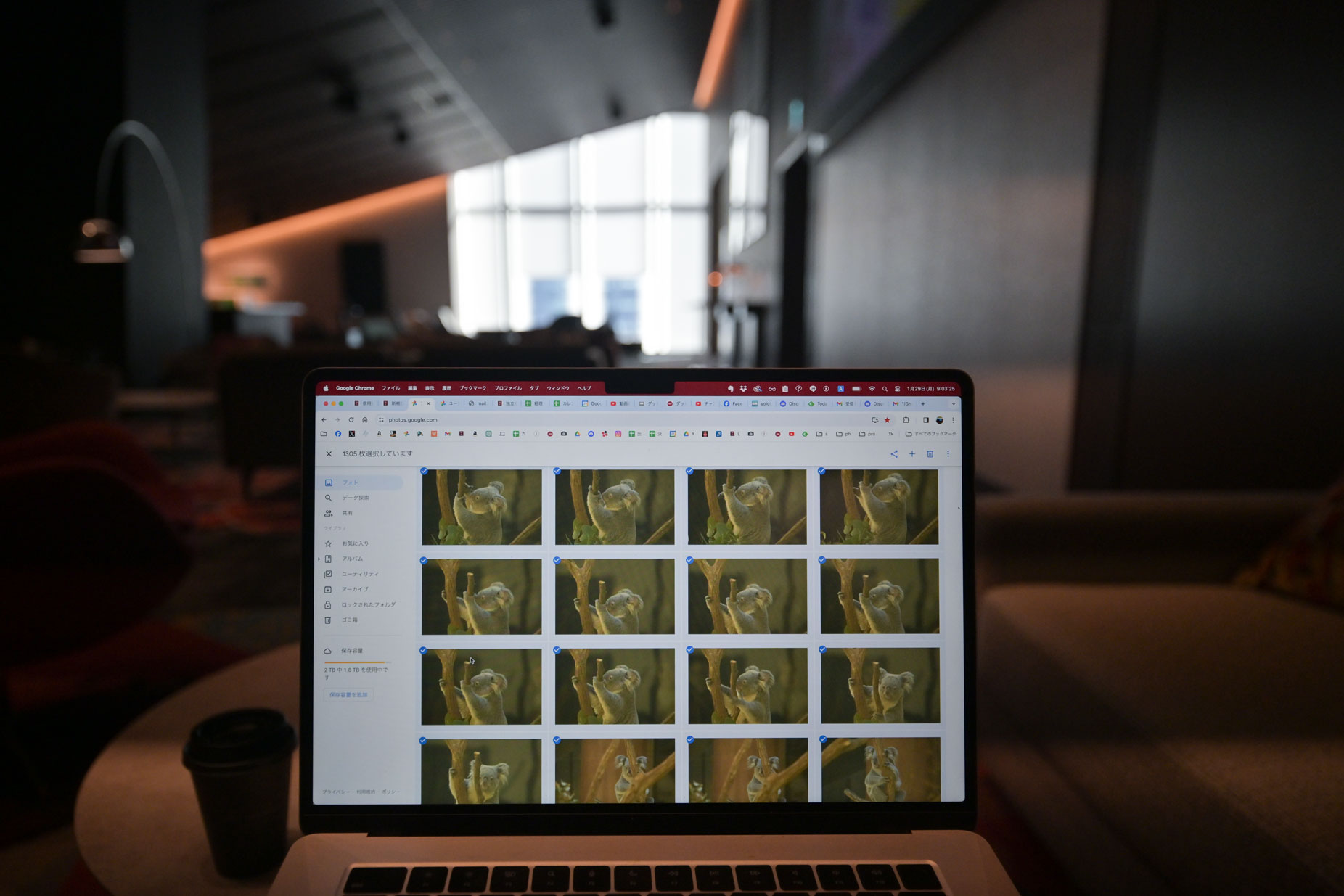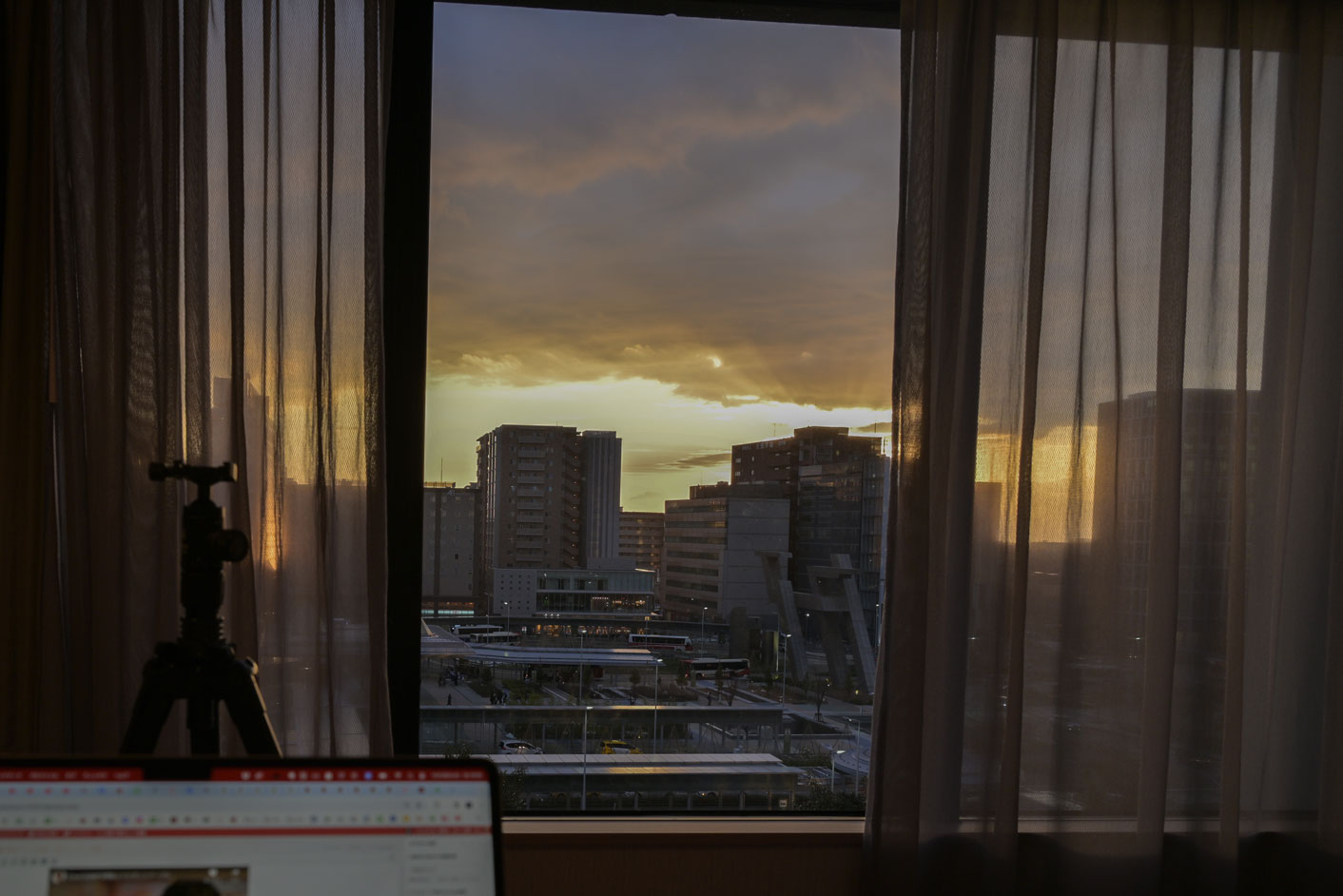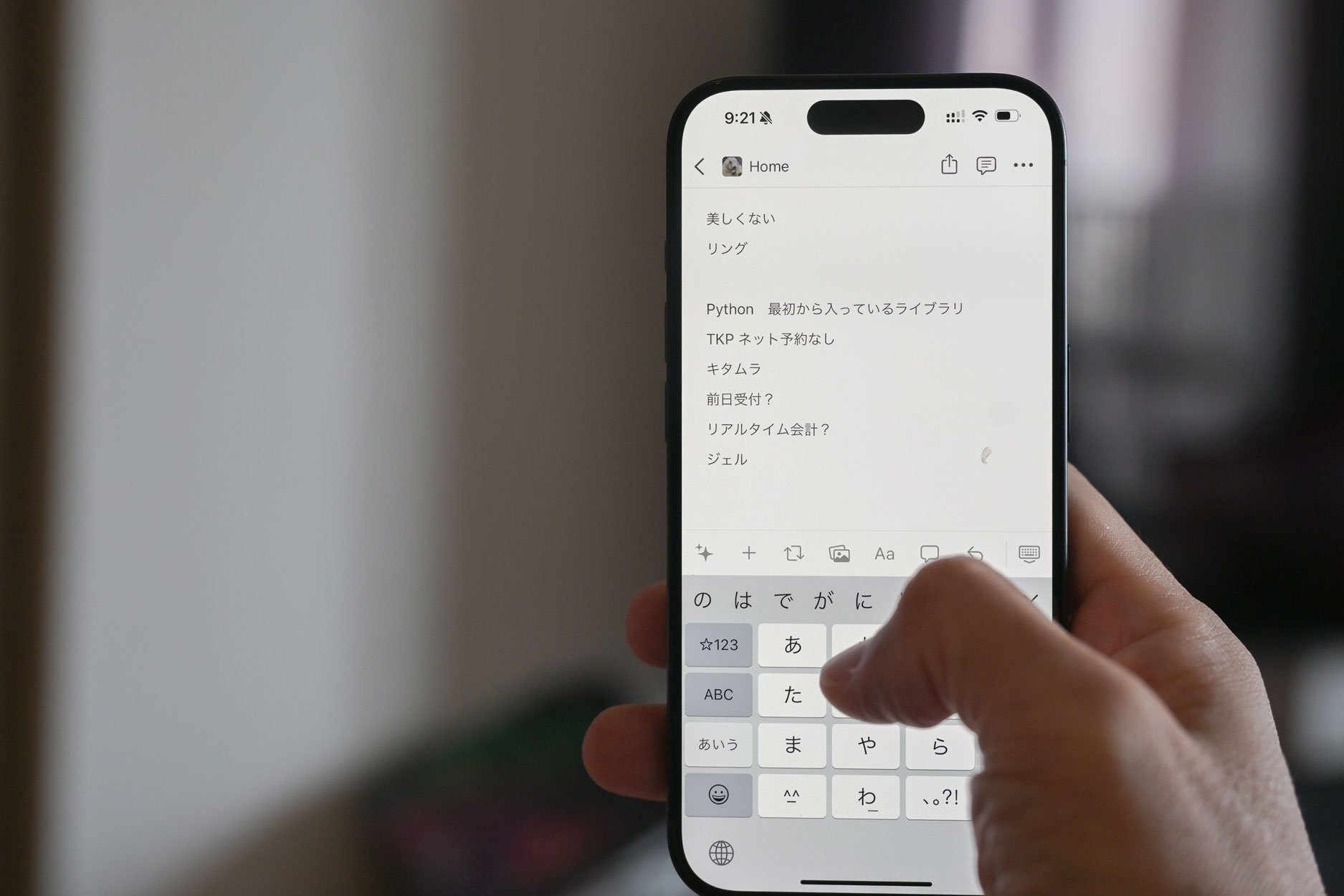Excelとともに活用されているWord。
私がどう使っているかを改めてまとめてみました。
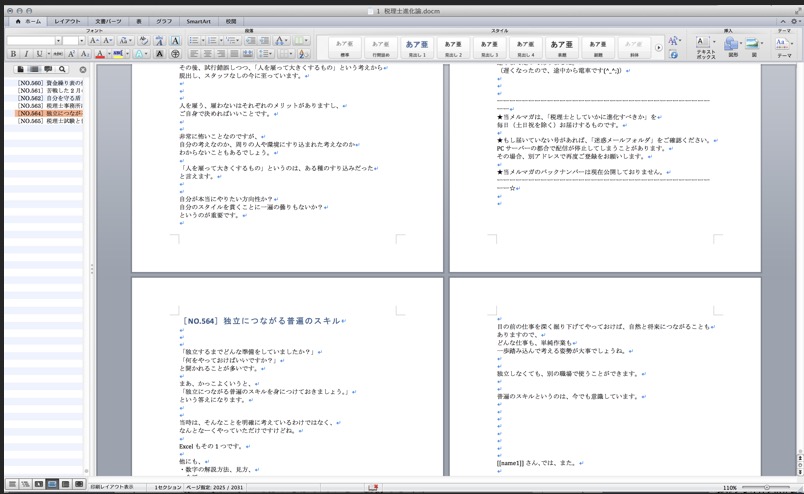
Wordで表を作らない
原則として、Wordで表を作らないようにしています。
Wordの表作成機能は、バージョンにより使いやすくはなっていますが、やはり専用ソフトであるExcelにはかないません。
特に計算式を含む表は、Excelの方が断然使いやすいでしょう。
Excelをそのまま貼り付けることもできますが、私は画像で貼り付けています。
範囲を選択して画面コピー(MacならCommand+Shift+Cotrol+4、Windowsならフリーソフトの≪Winshot≫)をし、Wordに貼り付けます。
この方が手軽だからです。
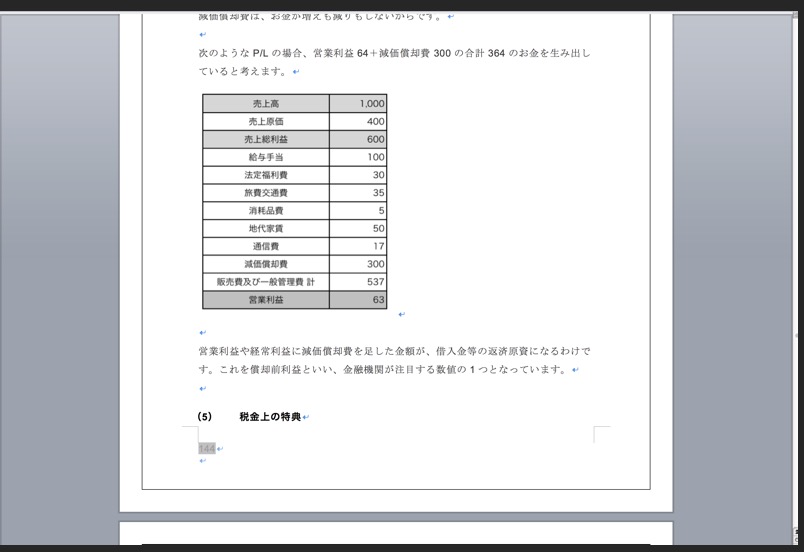
図やグラフは、Excelやプレゼンテーションソフト(MacのKeynoteやWindowsのPowerPoint)で作ることが多いです。
Wordは文章を書くことのみに使っています。
Wordで作っているもの・作らなくなったもの
Wordで作っているもの
私がWordで作っているのは次のようなものです。
・原稿
雑誌や書籍に原稿はWordで作ります。他のソフトも試しましたが、やはりWordが便利です。
短い原稿は、テキストファイルで作ることもあります。
後述するアウトライン機能を使いこなし、Wordのおせっかい機能をカットすれば、十分使えます。
Excelよりも、パワポよりも、実は、Wordを使いこなすのは難易度が高いです。
使い手によって大きな差があります。
私もまだまだわからないことが多いです。
・メルマガ
平日毎日発行しているメルマガ『税理士進化論』は、Wordで書いています。
今日で565号目です。
Wordで書いている理由は、バックナンバー管理のためです。
1つのファイルにまとめておいた方が楽に編集できます。
・契約書
お客様との業務契約書はWordです。
贈与契約書、譲渡契約書などの契約書もWordで作っています。
・規程など
旅費規程、福利厚生規程などお客様で使うひな形はWordで作ります。
・マニュアル
お客様向けの業務マニュアルはWordで作ります。
画像は、画面コピーです。
電子納税、給与計算、会計ソフトの使い方などがあります。
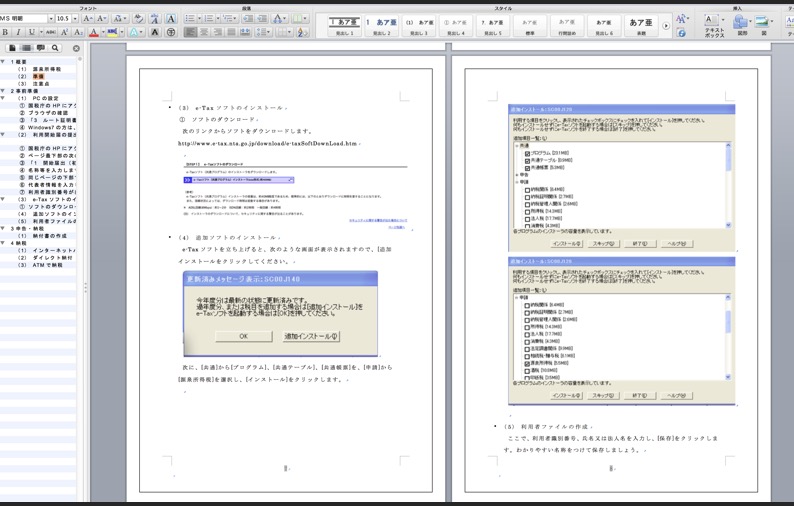
Wordを使わなくなったもの
以前、Wordを使っていたものでも、今は使っていないケースもあります。
・マニュアル
マニュアルは動画を作ることも多いです。
PC上の操作を動画と音声解説で記録します。
・送付状
送付状はExcelのマクロで作ります。
一覧のデータから送付状を作成できるしくみです。
請求書はExcelで作り、窓付き封筒で送りますし、Faxも使わないので、送付状を使う機会は少ないですけどね。
・メモ、記録
メモ関係は、Evernoteにすべて保存します。
ファイルを開かなくてもいい、一覧できるというのが理由です。
Wordのアウトライン機能
Wordの真価はアウトライン機能にあります。
たとえば、
1 Excelの基礎
(1)Excelの基本機能
(2)便利なショートカットキー
2 関数の基礎
(1)覚えておくべき関数
・
・
・
という見出しを付けるときに、アウトライン機能を使うと楽です。
あらかじめ設定しておくと、Alt+Shift+→(←)で見出しのアウトラインを設定できます。
(Mac版はControl+Shift+→(←))
・最初にアウトラインを入力して、文章を後から書く
・アウトラインを入れ替える
・アウトラインのレベル(1や(1))を変更する
など自由自在に編集できます。
これを普通に「1」「(1)」と入力すると、あとで編集するときに大変です。
書籍でも

メルマガでもよく使っています。

設定方法はやや複雑ですので、基礎的な部分だけ解説します。
まず、見出しを入力します。
このときに右上の[スタイル]が[標準]になっていることを確認してください。
アウトライン機能は、この[スタイル]を活用します。

Alt+Shift+←(又は→)(Mac版はControl+Shift+→(←))を押すと、文字列のスタイルが変わります。
右上では、[見出し1]になります。

ここで、上部のリボンで[表示]タブ→[表示]の[ナビゲーションウィンドウ]にチェックを入れます。
すると、左側に見出しが一覧で表示されるのです。
青い部分をマウスでドラッグして並べ替えることもできますし、文章内で、Alt+Shift+↑(↓)で移動させることもできます。

Mac版だと、メニューの[表示]→[サイドバー]→[見出しマップウィンドウ]です。
Windows版も、古いバージョンでは[見出しマップ]という名称でした。

これがアウトラインの基本です。
この機能を税理士受験でも使っていました。この機能のおかげで合格できたようなものです(^_^;)
※わかるかたのみ→理論の柱をまず書いて、その後に本文を入力していきます。試験の時もそうしていました。
柱(見出し)が抜けるとアウトですので非常に効果的です。
手書きではこの勉強法ができません。
今、税理士受験をするとしたら……PC活用勉強法 » EX-IT
ーーーまとめーーー
Excelもそうですが、Wordも改めて勉強してみる価値はあります。
最近、新しいことに挑戦しています。
ビデオカメラもそうですが、Amazonへの出品、写真販売サイトへの登録など、やってみないとわからないことも多く、大変ながら楽しいです。
いろいろわかってきたので、後日ブログ記事にします。
■著書
最新刊『すべてをがんばりすぎなくてもいい!顧問先の満足度を高める税理士業務の見極め方』
ひとり税理士のギモンに答える128問128答
【インボイス対応版】ひとり社長の経理の基本
「繁忙期」でもやりたいことを諦めない! 税理士のための業務効率化マニュアル
ひとり税理士の自宅仕事術
リモート経理完全マニュアル――小さな会社にお金を残す87のノウハウ
ひとり税理士のセーフティネットとリスクマネジメント
税理士のためのRPA入門~一歩踏み出せば変えられる!業務効率化の方法~
やってはいけないExcel――「やってはいけない」がわかると「Excelの正解」がわかる
AI時代のひとり税理士
新版 そのまま使える 経理&会計のためのExcel入門
フリーランスとひとり社長のための 経理をエクセルでトコトン楽にする本
新版 ひとり社長の経理の基本
『ひとり税理士の仕事術』
『フリーランスのための一生仕事に困らない本』
【監修】十人十色の「ひとり税理士」という生き方